على الرغم من كونه برنامجًا مجانيًا لتصميم الرسوميات أكثر تقدمًا وشعبية، إلا أن Canva لا يتيح إنشاء رسومات لصفحات الأعمال ومنشورات الوسائط الاجتماعية، أو عرض لنص منحني.
ومع ذلك، هناك حل بديل مثالي على الرغم من كونه مملاً إذا كنت تحاول القيام بشيء مثل الشعار الدائري.
إذا كنت تستخدم Canva بشكل متكرر أو كنت تتطلع فقط إلى إنشاء نص منحني، فإليك كيفية القيام بذلك.
Canva – شرح طريقة انشاء نص منحني
1. افتح ملف Canva جديد.
2. قم بإنشاء دائرتين متحدة المركز، بحيث تكون إحداهما أصغر قليلًا من الأخرى وكل واحدة بلون مختلف.
3. ضع الدائرة الصغيرة بدقة في وسط الدائرة الأكبر. سيتم توسيط الدائرة الأصغر عندما يظهر خطان متعامدان على الشكل أثناء سحبه.
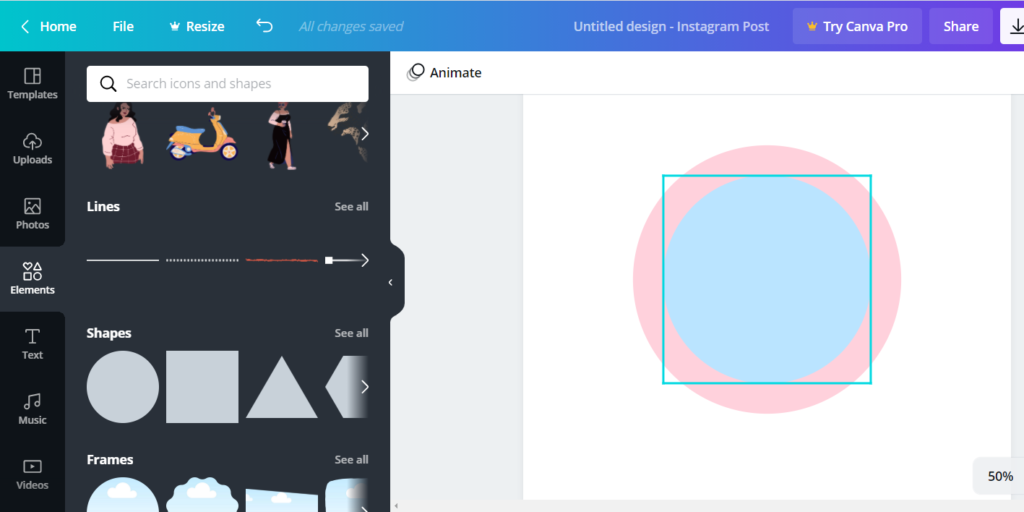
4. حدد كلا الشكلين من خلال النقر خارجهما قبل سحب الماوس فوق الشكلين بالكامل.
5. حدد زر القفل الموجود في الزاوية اليمنى العليا من الشاشة لمنع الدوائر من التحول أثناء إكمال الخطوة التالية.
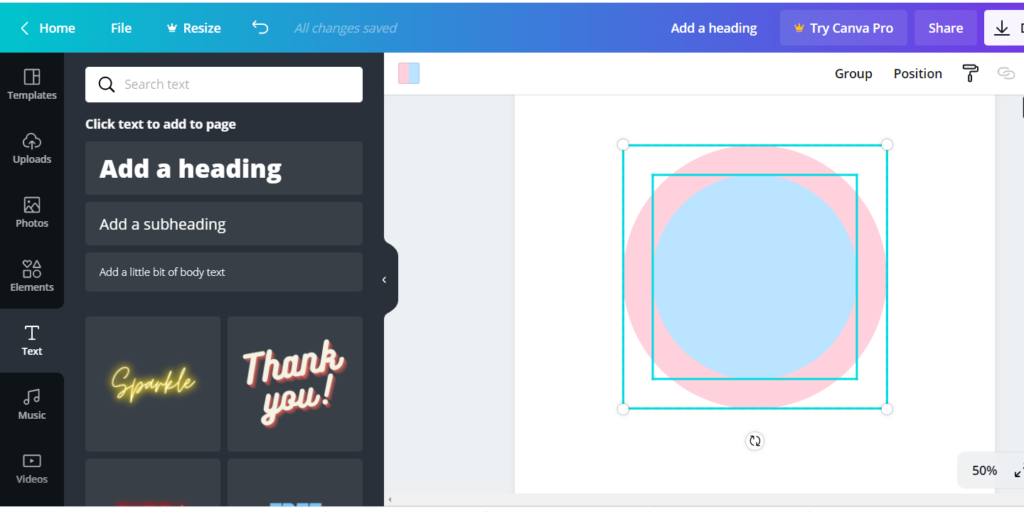
6. قم بإنشاء مربعات نص واكتب كل حرف من النص الذي تريد منحنى، مع التأكد من أن مربعات النص نفسها كبيرة بما يكفي للحرف الواحد. للقيام بذلك بشكل أسرع، يمكنك إنشاء مربع نص للحرف الأول، ثم نسخ هذا المربع ولصقه في كل مرة تحتاج فيها إلى مربع نص جديد مع الحفاظ على الإعدادات المسبقة للخط.
اقرأ ايضا: كيف تستخدم الذكاء الاصطناعي في أداة Canva
7. اسحب الحرف الأول إلى خارج الدائرة، في المسافة بين الحواف الخارجية لكل منها.
8. استخدم رمز السهم الدائري الموجود أسفل كل مربع نص لتدويره حتى يصبح الجزء السفلي من الحرف مستويًا قدر الإمكان على الحافة الخارجية للدائرة الأصغر. يمكنك استخدام مفاتيح الأسهم على لوحة المفاتيح لإجراء تعديلات أصغر وأكثر دقة على موضع الحرف بمجرد جعله قريبًا من المكان الذي تريده.
9. كرر هذه الخطوة حتى تصبح جميع الحروف في مكانها الصحيح.
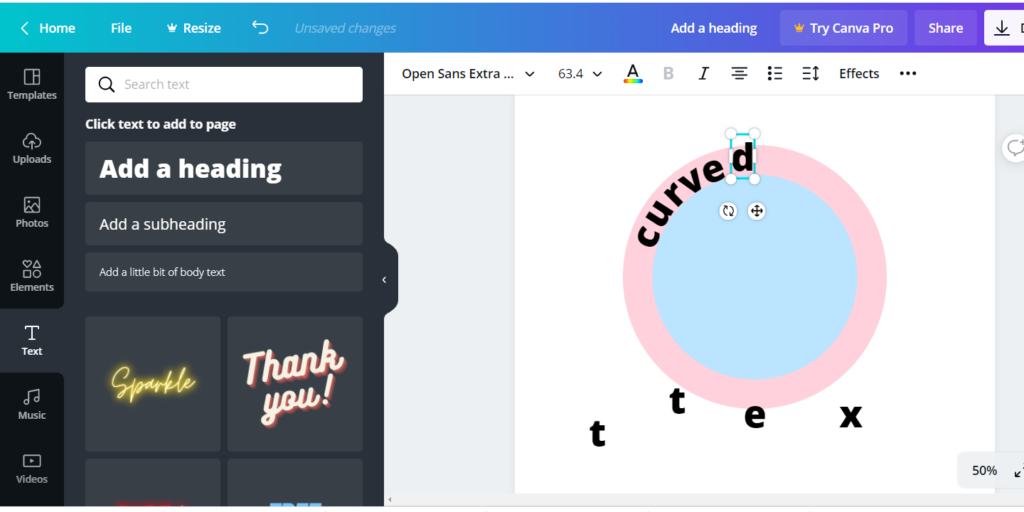
10. قم بإجراء أي تعديلات دقيقة ضرورية على المسافات بين الحروف ومنحنيها وموضعها لتبدو موحدة قدر الإمكان.
11. انقر واسحب عبر الحروف، بنفس الطريقة التي فعلت بها مع الدوائر.
12. حدد النقاط الثلاث الموجودة على الجانب الأيمن من شريط الأدوات أعلى مساحة العمل الخاصة بك. انقر على “مجموعة” لجعل الحروف كلها وحدة واحدة للتنقل في الصفحة كما يحلو لك.

13. يمكنك فك تجميع الحروف في أي وقت بالضغط على الزر نفسه، والذي يتغير ليصبح “فك التجميع” بعد تجميع العناصر.

